COMPLUS_ZapDisable - JIT 최적화 코드 생성 제어
소스 코드 레벨의 디버깅을 하다 보면, 아래와 같이 해당 심벌에 대한 값이 평가되지 않는 경우가 있습니다.
[그림 1: 최적화된 코드에 대한 식 평가]
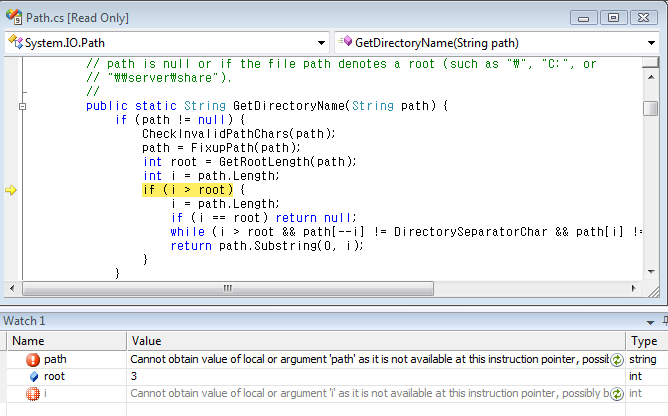
저도 위와 같은 상황을 만났던 적이 있는데, 바로 ".NET Framework 소스 코드 레벨에서의 디버깅"을 할 때였습니다.
VS.NET SP1 + .NET Framework 소스 코드 디버깅
; https://www.sysnet.pe.kr/2/0/623
그런 사실을 알았을 때, 무척 아쉬웠습니다. 사실, 많은 값들이 그와 같은 식으로 평가가 안되었기 때문입니다. 그 당시에는 제가 소스 코드와 정확히 일치되는 PDB 파일을 로드하지 못한 것이 아닌가 싶어서, Modules 창을 통해서 심벌 로드 여부를 확인하기도 했는데요. 바로 아래와 같이 해당 심벌들이 정상적으로 로드되었는데, 단지 GAC에 위치한 Pre-Jit 된 모듈이 "최적화된 기계어 코드"로 로드되었다는 정도만이 특이했습니다.
[그림 2: "Optimized" - "Yes"]
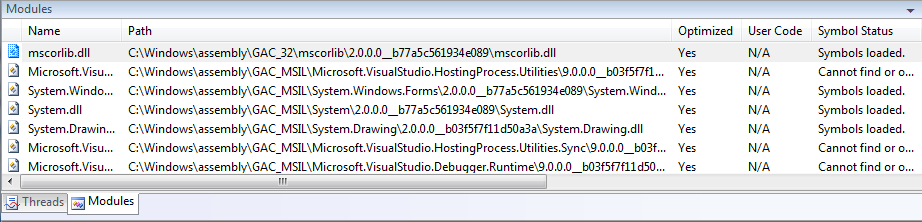
그렇게 세월이 흘러서. 오늘 아주 멋진 글을 하나 발견할 수 있었습니다.
How to disable optimizations when debugging Reference Source
; https://docs.microsoft.com/en-us/archive/blogs/sburke/how-to-disable-optimizations-when-debugging-reference-source
와 ~~~~ ^^
닷넷 응용 프로그램의 JIT 컴파일 단계에서 행해지는 최적화 과정을 끌 수 있는 옵션이 제공되는 것입니다. 단지 "COMPLUS_ZapDisable"이란 환경변수를 두고 그 값을 "1"로 설정해 주면 되는 것이죠.
set COMPLUS_ZapDisable=1
그 이후로 생성되는 프로세스들은 모두 JIT 컴파일 과정에서 최적화 과정이 생략됩니다. 위의 글에서는 닷넷 소스 코드 디버깅에 대해서 예를 들어 설명했지만, 나아가서 여러분들이 제작한 응용 프로그램을 "Release" 모드로 빌드해서 배포했을 때에도 COMPLUS_ZapDisable = 1로 설정된 cmd.exe에서 해당 응용 프로그램을 실행시키면 최적화 과정이 생략되어 디버깅 과정이 보다 쉬워지게 됩니다.
결국, 닷넷 소스 코드 레벨에서의 디버깅까지도 아래와 같이 정상적으로 모든 변수의 값을 확인할 수 있습니다.
[그림 3: 소스 코드 레벨 디버깅에서의 변수 값 확인]
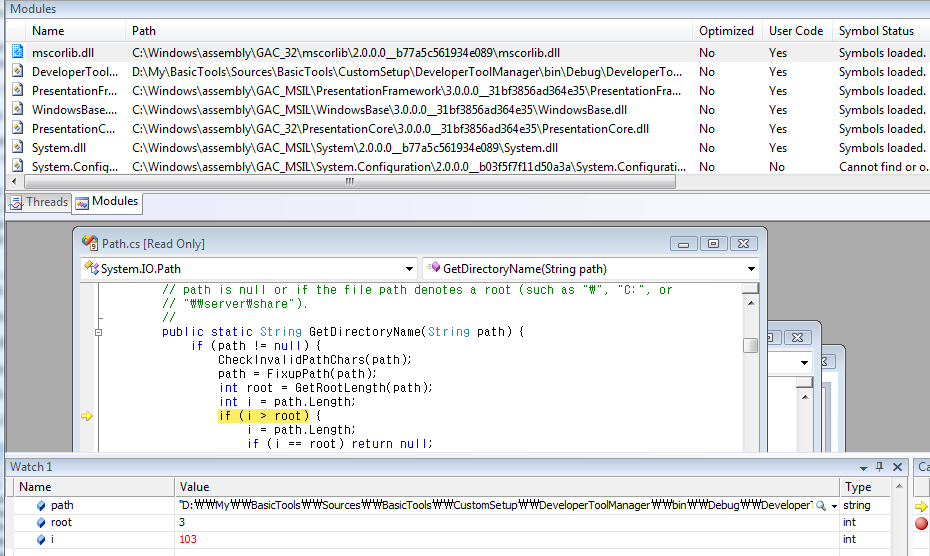
[이 토픽에 대해서 여러분들과 의견을 공유하고 싶습니다. 틀리거나 미흡한 부분 또는 의문 사항이 있으시면 언제든 댓글 남겨주십시오.]